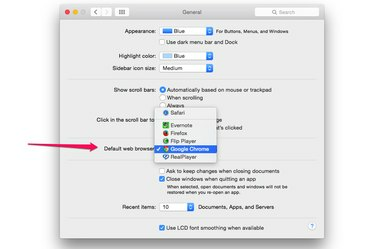
تفضيلات النظام لديها خيار لتغيير متصفح Mac الافتراضي الخاص بك.
حقوق الصورة: لقطة شاشة بإذن من شركة آبل.
هناك طريقتان لتغيير متصفح الويب الافتراضي على جهاز كمبيوتر يعمل بنظام التشغيل Mac يعمل بنظام التشغيل OS X Yosemite: من تفضيلات النظام أو من المتصفح نفسه. يمنحك كل متصفح خيارًا للتنقل عبر الإشارات المرجعية وسجل التصفح ، حتى تتمكن من الاستمرار في تصفح الويب دون أن يفوتك أي شيء.
استخدام تفضيلات النظام
الخطوة 1
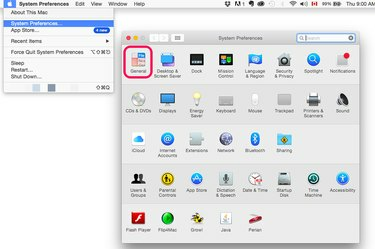
افتح تفضيلات النظام وانقر على عام.
حقوق الصورة: لقطة شاشة بإذن من شركة آبل.
انقر على تفاح القائمة وفتح تفضيلات النظام. انقر على عام أيقونة.
فيديو اليوم
الخطوة 2

حدد المتصفح الافتراضي المفضل لديك.
حقوق الصورة: لقطة شاشة بإذن من شركة آبل.
انقر على مستعرض الويب الافتراضي القائمة وحدد المتصفح الذي تريد استخدامه. قد تفاجئك بعض التطبيقات المدرجة هنا. إذا كان لديك برنامج RealPlayer مثبتًا ، على سبيل المثال ، يمكنك استخدام متصفحه المدمج باعتباره المتصفح الافتراضي لجهاز Mac الخاص بك.
انقر فوق اللون الأحمر قريب زر. يتم حفظ اختيارك تلقائيًا.
الخطوه 3

أغلق نافذة تفضيلات النظام.
حقوق الصورة: لقطة شاشة بإذن من شركة آبل.
قم بإزالة المتصفح الافتراضي القديم من Dock إذا كنت لا تريد رؤيته بعد الآن. انقر بزر الماوس الأيمن فوق رمز الإرساء الخاص به ، أو انقر فوقه بزر الماوس Ctrl ، وحدد خيارات ثم انقر فوق إزالة من Dock.
الانتقال إلى Chrome
الخطوة 1
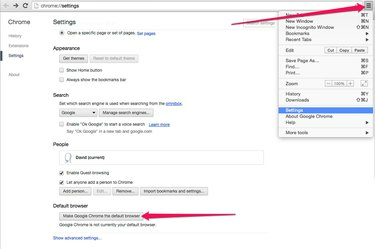
اجعل Google Chrome المتصفح الافتراضي.
حقوق الصورة: لقطة شاشة من جوجل.
قم بتشغيل Chrome. لجعل Chrome المتصفح الافتراضي الخاص بك ، انقر فوق رمز القائمة في الزاوية العلوية اليمنى وحدد إعدادات. مرر إلى أسفل الصفحة وانقر على الزر "اجعل Google Chrome المتصفح الافتراضي".
الخطوة 2

انقر فوق استيراد الإشارات والإعدادات.
حقوق الصورة: لقطة شاشة من جوجل.
يختار إشارات مرجعية من قائمة الطعام رمز وحدد استيراد الإشارات والإعدادات.
الخطوه 3
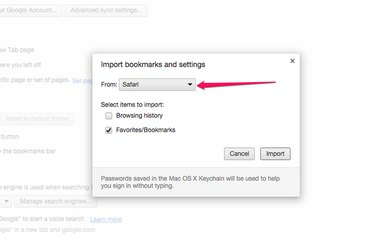
حدد متصفحًا لاستيراد الإشارات المرجعية والمفضلة وسجل التصفح.
حقوق الصورة: لقطة شاشة من جوجل.
انقر على من القائمة وحدد المتصفح الذي استخدمته لاستخدامه. حدد العناصر التي تريد استيرادها - محفوظات الاستعراض والمفضلة / الإشارات المرجعية - ثم انقر فوق يستورد زر.
التغيير إلى Firefox
الخطوة 1

انقر فوق Make Firefox My Browser الافتراضي.
حقوق الصورة: لقطة شاشة مقدمة من Mozilla.
قم بتشغيل Firefox وحدد التفضيلات من قائمة Firefox. انقر جعل فايرفوكس المتصفح الافتراضي.
إذا وجدت مستعرض ويب آخر يستمر في جعل نفسه الافتراضي الجديد ، فانقر فوق مربع الاختيار أعلى هذا الزر. سيطالبك Firefox بعد ذلك بجعله المتصفح الافتراضي مرة أخرى إذا تم التخلص منه.
الخطوة 2
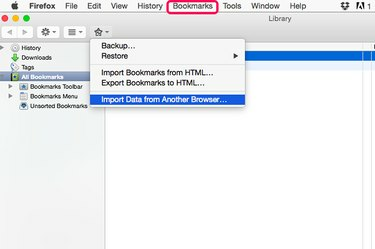
انقر فوق استيراد البيانات من مستعرض آخر.
حقوق الصورة: لقطة شاشة مقدمة من Mozilla.
يختار إظهار كافة الإشارات المرجعية من إشارات مرجعية القائمة ثم انقر فوق على شكل نجمة إشارات مرجعية أيقونة أعلى نافذة المكتبة. يختار استيراد البيانات من متصفح آخر.
الخطوه 3
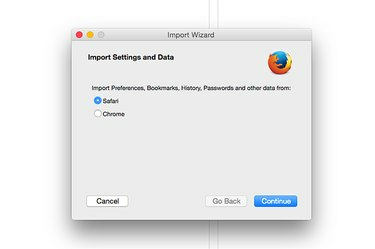
حدد آخر متصفح استخدمته كثيرًا.
حقوق الصورة: لقطة شاشة مقدمة من Mozilla.
حدد المتصفح الذي استخدمته لاستخدامه. انقر يكمل.
الخطوة 4
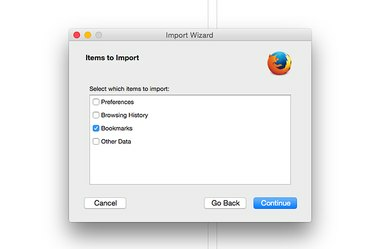
حدد البيانات التي تريد استيرادها.
حقوق الصورة: لقطة شاشة مقدمة من Mozilla.
حدد البيانات التي تريد استيرادها من التفضيلات وسجل التصفح والإشارات المرجعية والبيانات الأخرى. انقر على يكمل زر لاستيراد هذه البيانات إلى Firefox.
تغيير العودة إلى Safari
الخطوة 1
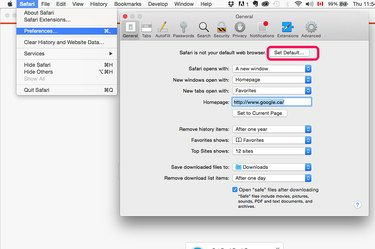
انقر فوق الزر "تعيين الافتراضي".
حقوق الصورة: لقطة شاشة بإذن من شركة آبل.
قم بتشغيل Safari وحدد التفضيلات من قائمة Safari. انقر على الوضع الإفتراضي زر. عندما تفتح نافذة التأكيد ، انقر فوق استخدم Safari.
الخطوة 2
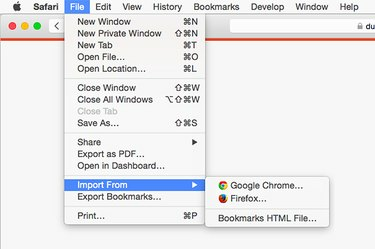
انقر فوق استيراد من.
حقوق الصورة: لقطة شاشة بإذن من شركة آبل.
انقر على ملف القائمة ، حدد الاستيراد من ثم اختر المتصفح الذي يحتوي على سجلك وإشاراتك المرجعية.
الخطوه 3
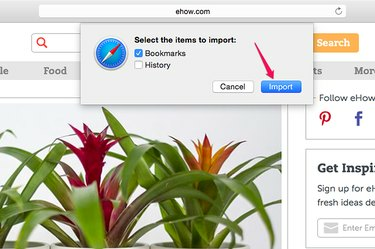
حدد البيانات التي تريد استيرادها وانقر فوق استيراد.
حقوق الصورة: لقطة شاشة بإذن من شركة آبل.
يختار إشارات مرجعية و تاريخ او كلاهما. انقر على يستورد زر لنسخ البيانات المحددة إلى Safari.


